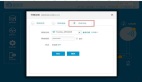蹭网曾为网络一度的热点,但是,不管是蹭网还是被蹭,都应该了解它的原理是如何。其实,究其根源,我们就可以相处应对策略。现在为大家介绍的就是一种打击蹭网的新方法——无线中继。下面就请大家详细看一下无线中继功能的相关问题。
一、常规“蹭网”过程中遇到的问题:
蹭网主要发生在邻居家开启了无线网络,而且没有经过加密或者密钥你已经知道的情况。但是由于无线网络的传输性能以及速度等方面都是由自身接收到的无线信号强度来决定的,所以当信号不强时很难实现这种“蹭网”。所以说“蹭网”成功与否***的问题在于如何将信号进行放大,如果将信号中继传输出去。
另外传统“蹭网”都只出现在具备无线功能的计算机上,例如笔记本+无线网卡的方式,传统的没有无线网卡的计算机无法实现“蹭网”目的。那么能不能通过转换让这类没有无线网卡的计算机也能够实现接入无线网络的任务呢?答案是肯定的,请各位读者继续阅读下文。
二、无线中继功能解决“蹭网”难题:
解决办法就是如何实现无线信号的中继任务,从而解决“蹭网”难题。笔者采用的方法是首先针对无线网络信号进行扫描,找到信号***的区域,然后在这里架设一台无线路由器,把这个无线路由器当做信号放大和中继设备,从而实现了信号加强的功能,一方面让自己家中的无线设备可以接收到比单机连接信号更好的无线网络,另一方面通过无线路由器的这种中继接入服务可以实现家中没有无线网卡设备的“蹭网”需求,例如普通计算机直接通过网线连接到这台中继无线路由器中即可实现“蹭网”接入功能。
三、本地信号的扫描及目的无线网络信息的收集:
要想实现无线信号的中继,首先我们需要通过无线网卡找到外界的无线网络,然后了解该无线网络的具体情况。下面我们来看看本地信号扫描和信息收集的步骤。
***步:由于传统的无线路由器在接收发射信号方面的性能要大大好于普通无线网卡,所以我们在搜索本地信号时应该尽量选择大功率高性能的无线网卡,这样扫描到的信号才能够顺利实现无线中继功能,否则信号太弱通过无线路由器放大或无线中继功能效果也不会太好。笔者使用D-LINK公司的11n设备对当前环境进行扫描,发现了一个SSID信息为TP-LINK的无线网络,而且该无线网络没有进行任何加密验证防范措施,随意就可以连接其上。
小提示:
就算有加密或者其他防范手段我们也可以根据之前的文章来破解,目前隐藏SSID发布还有WEP加密等方法都可以顺利破解。即使是MAC地址过滤在信息收集足够充足的情况下也可以通过伪造MAC地址来突破限制。
第二步:顺利连接到这个没有加密的无线网络后我们通过“开始->运行->输入CMD后回车”,进入命令提示窗口查看自己的IP地址等信息,大部分无线路由器都会开启DHCP自动分配IP等网络参数服务,所以我们可以轻松的通过网关地址判断无线路由器的管理地址,例如笔者连接的这个无线网络地址就是自己的网关192.168.1.1。
第三步:打开IE浏览器输入http://192.168.1.1地址后回车我们能够看到TP-LINK Wireless router wr641g/642g的登录界面,这个就是对方的无线路由设备,我们尝试使用默认用户名admin和密码admin登录,碰巧的是这个信息没有被改变,看来对方是个菜鸟。
小提示:
即使登录密码被修改我们无法进入管理界面,我们也不用担心无线中继功能服务的不正常运行,因为只要能够了解到目的网络的SSID信息我们就可以顺利的通过另一台无线路由设备完成无线中继功能和信号放大的任务。上文中做的这些操作只不过是为了能够尽可能多的收集对方网络的有用信息。
第四步:进入到对方路由器的管理界面后我们看到对方的无线设备实际上是TP-LINK公司的108M产品,在DHCP服务器->客户端列表中我们可以看到当前接入该网络的客户端有哪些,除了自己还有另外一台计算机。从自己被分配的IP地址为192.168.1.109来看目前该网络的无线路由器至少连接了九台不同MAC地址的网络设备,可能是目的网络连接的设备比较多也可能是“蹭网访客”比较多。
第五步:为了提高自己的传输速度浏览速度我修改了“转发规则”->“DMZ主机”的地址为192.168.1.109并开启了DMZ状态。
第六步:接下来判断目的网络的接入类型和速度,从管理界面的WAN口类型我们可以了解到该网络是通过PPPOE这种ADSL方式进行拨号并接入网络的,本人又在本机通过BT下载来测试其极限速度,通过P2P软件下载可以达到180KB/s,看来至少是1.5M带宽以上。
第七步:***我们再来查看其无线参数,通过界面显示我们可以看出该无线网络SSID号是tp-link,发射的频段为6,速度模式是54Mbps(802.11g)。开启了无线功能和SSID广播,没有设置任何加密参数。
至此我们的信息收集工作就完成了,大概对目的网络有一个清晰的了解,之后我们就要通过自己的无线路由器针对此无线网络信号进行放大和无线中继功能来保证自己的客户端可以更顺利的接入了。